待办清单
适用于
分类(旧)
翻译 OCR 功能关键词
冷月寒星
米老头
tyll
Hyripu
用户588728123565363
等
10 人赞了这个动作
。
更多信息
| 分享时间 | 2025-06-12 17:56 |
| 最后更新 | 2025-08-01 10:42 |
| 修订版本 | 10 |
| 用户许可 | 只读,不可再分享 |
| Quicker版本 | 1.44.22 |
| 动作大小 | 344.7 KB |
| 最低Quicker版本 | 1.38.15 |
「四象限待办清单,支持桌面贴图、批量修改、设置提醒和待办云管理。」
简介
🚀 功能亮点
✅ 四象限分类+批量修改,任务管理超省心
新增待办超便捷,输入内容后,它会自动按照四象限法则,把任务分为「紧急重要」「重要不紧急」「紧急不重要」「不紧急不重要」四类。对于打工人来说,每天上班打开电脑,就能快速看清当天必须完成的核心任务;学生党也能通过这种分类,合理规划学习任务和作业优先级。如果某天任务安排有变动,支持一键批量修改任务分类和优先级,节省超多时间。
✅自定义提醒
你可以自由设置声音提醒。再也不用担心因为忘记时间,错过关键事项了。
✅桌面贴图,时刻督促任务进度
将待办事项直接贴在桌面,工作学习时一抬头就能看到,有效减少摸鱼时间。像我备考时,把每日学习计划贴在桌面,看着任务一项项完成,打钩的瞬间超有成就感,还能清晰复盘一天的学习成果。
✅云管理
支持云同步功能真的太香了!无论是在公司电脑处理工作任务,还是用家里的电脑,数据都能同步,不怕数据丢失了!
✅主题切换
能根据自己的喜好,调整字体、颜色、背景,每天都能拥有不一样的待办界面,让做任务也变得更有趣。
🚀 使用说明
✅如何新增待办
在操作窗右键新增待办-根据需求填写表单即可创建待办。
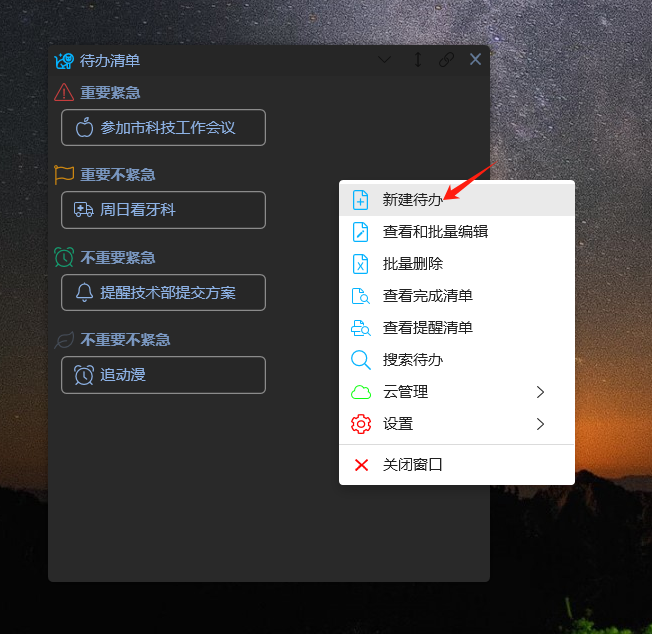
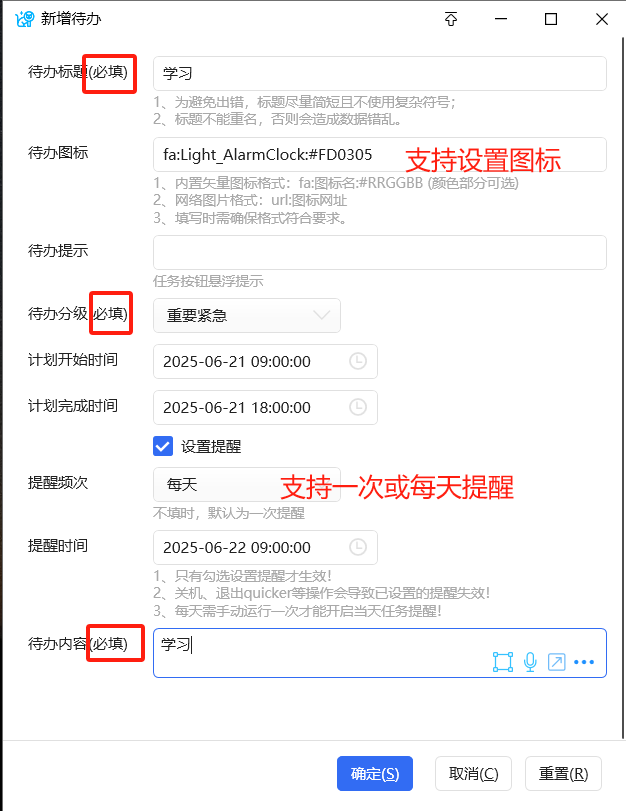
✅如何查看待办
点击相应待办按钮,可查看待办详情,查看今日定时执行的任务可在操作窗右键选择查看今日任务查看。
✅如何编辑和删除任务
在待办按钮上右键选择编辑待办即可打开编辑表单,修改待办清单;选择删除任务,可删除当前待办。
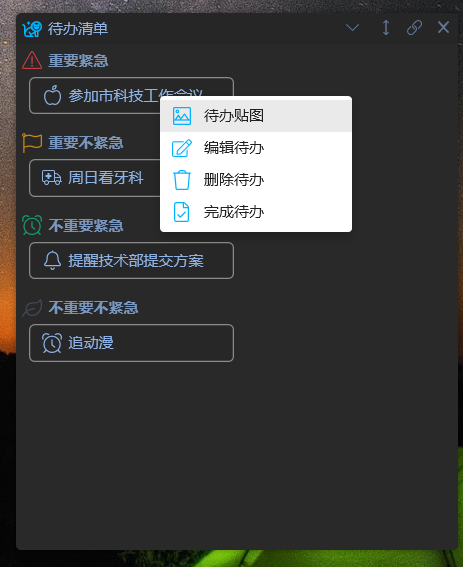
✅如何查看完成历史
在操作窗空白处右键选择查看完成清单,即可查看完成历史。
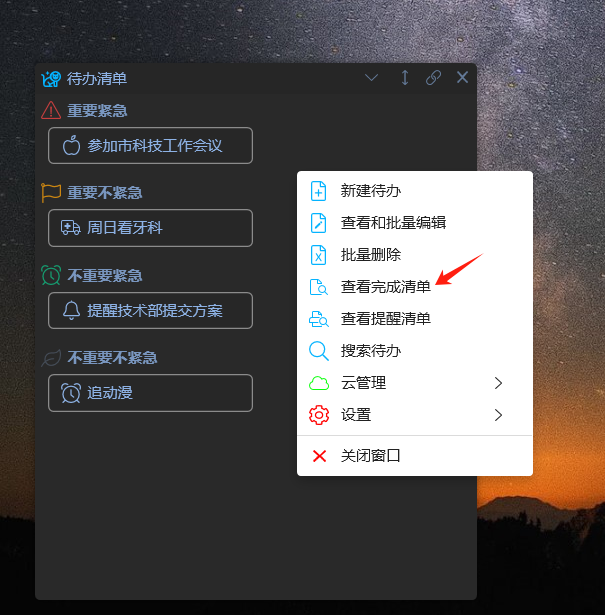
✅数据错乱怎么办
在操作窗空白处右键选择设置-修复,即可修复错乱数据。
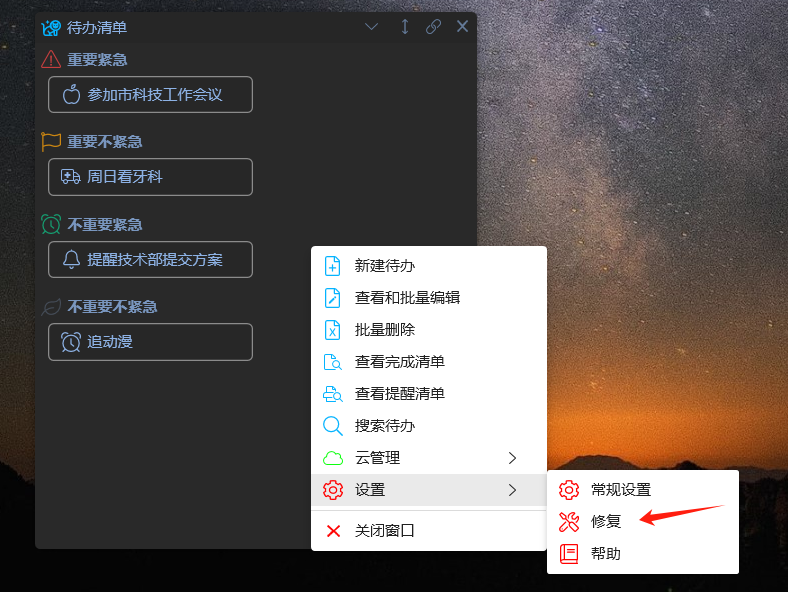
✅如何更改主题
在设置-主题设置中更改,可以更改文本窗口和操作窗的主题。
✅如何设置提醒
(1)新增待办时,勾选设置提醒,并设置提醒时间;
(2)在待办按钮位置右键-编辑任务可以更改提醒设置。
✅设置每天提醒的待办第二天为什么没有提醒
考虑到部分用户未使用专业版quicker,动作未设置外部启动,任务就没办法自己启动,所以每天需要手动打开一次此动作,才会启动当天提醒任务。
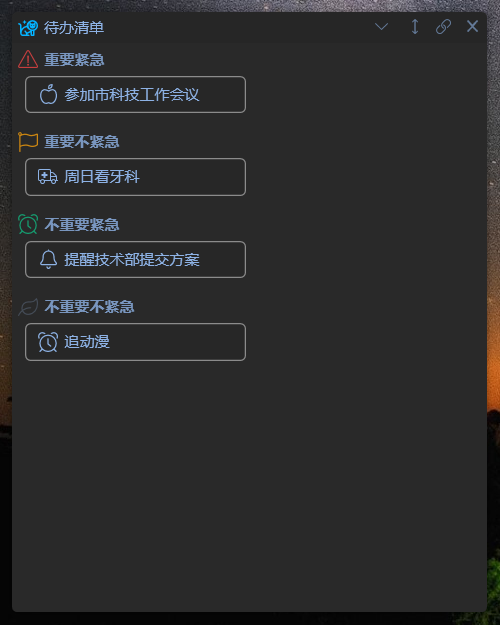
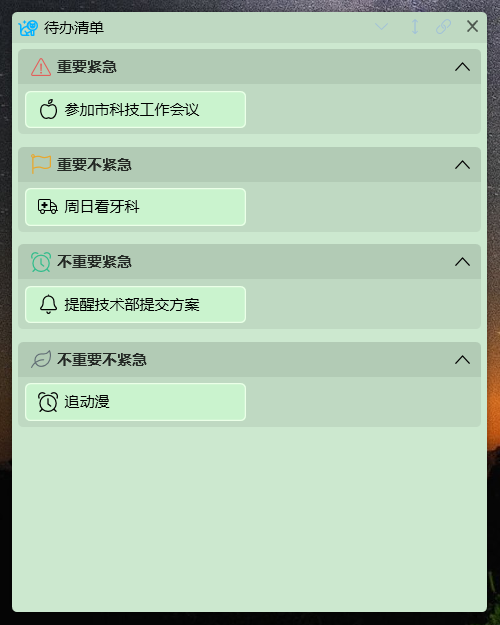
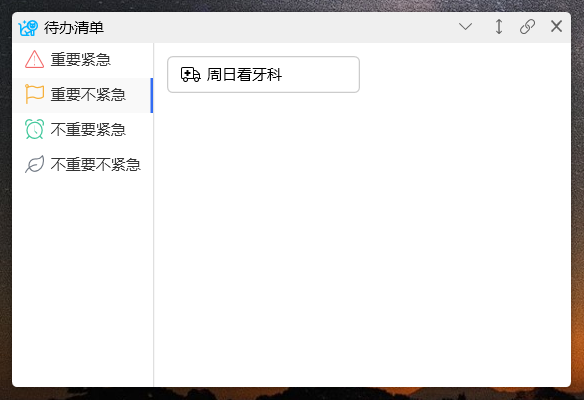
🚀动作参数(参数后括号内容为功能描述,动作参数可在quicker轮盘菜单、鼠标手势、快捷键、文本指令等中填写,实现快速调用相应功能):
(1)番茄钟 (25分钟后提醒)(2)文字识别(启动OCR文字识别功能)
(3)语音输入
(4)笔记
(5)恢复当天提醒
(6)设置
(7)task_remote(云备份)
(8)task_cloudImport(云导入)
(9)task_new(新建待办)
(10)task_batchDel(批量删除待办)
(11)task_completedList(查看完成清单)
(11)task_remindList(查看今天提醒)
(12)task_batchEditor(批量编辑查看)
(13)task_repair(修复)
(14)task_search(待办查找)
(15)task_help(帮助)
(16)手写识别(OCR识别手写字,需要在quicker设置填写基础OCR百度账号)
(17)表格识别(OCR识别表格内容,支持使用quicker设置填写的基础OCR百度账号,如未填写,使用quicker自有表格识别引擎,免费版限制10分钟一次,专业版限制10秒钟一次。)
🚀通过推送服务(长连接服务)可以实现以下功能:
(推送服务开启方式详见:开启推送服务(长连接功能),实现远程操作)
1、远程查看待办任务(需要替换你的账号邮箱地址和推送验证码):https://push.getquicker.cn/to/quicker?toUser=你的账号邮箱&code=你的推送验证码&toDevice=&operation=action&data=%E6%9F%A5%E7%9C%8B%E5%BE%85%E5%8A%9E&action=待办清单&wait=True&maxWaitMs=3000&txt=True
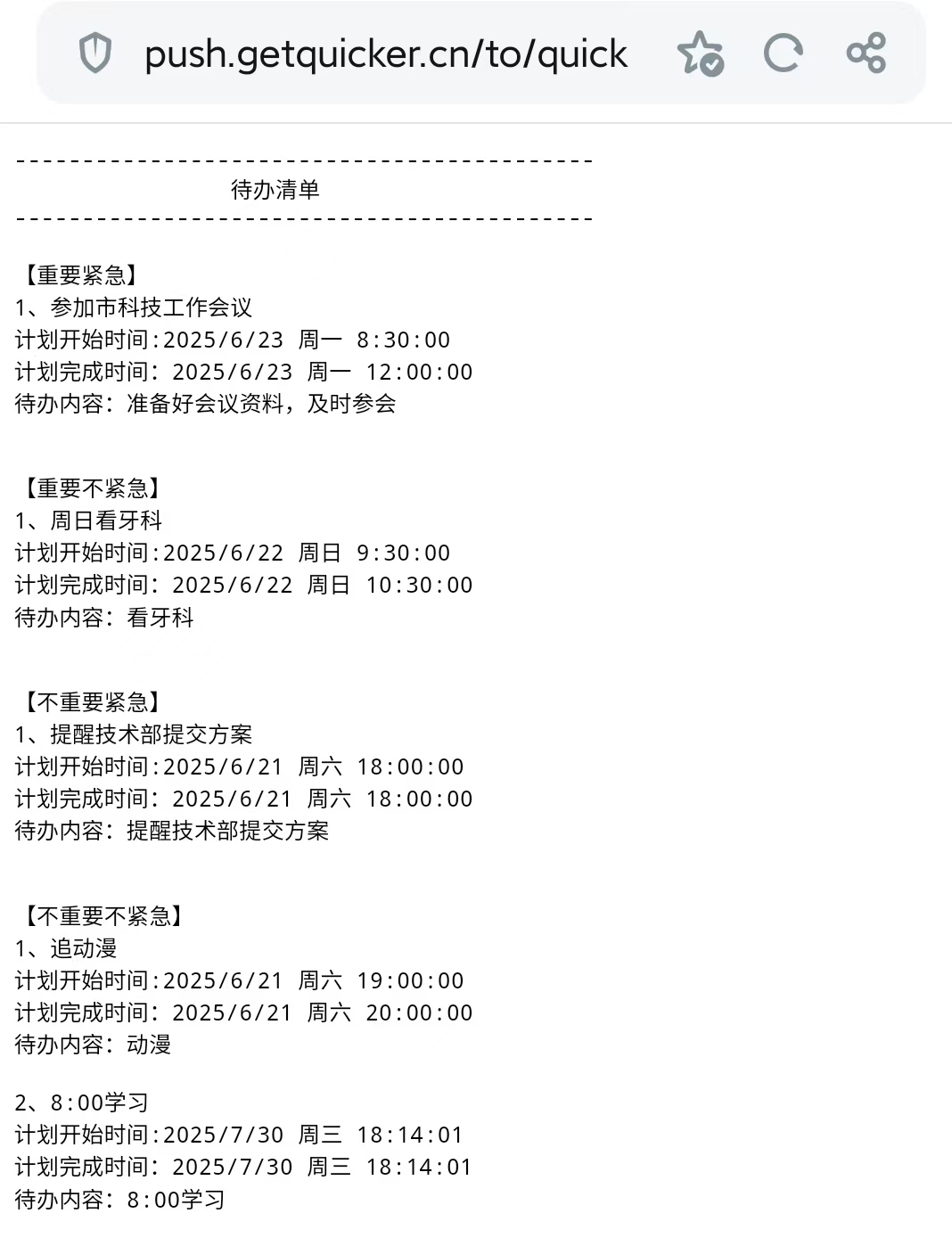
2、新增待办(替换你的账号邮箱和推送验证码,打开链接,选择运行动作,动作名填写待办清单或者id,动作参数填写待办内容)
https://tools.getquicker.cn/static/pushtool.html?email=你的账号邮箱&code=你的推送验证码
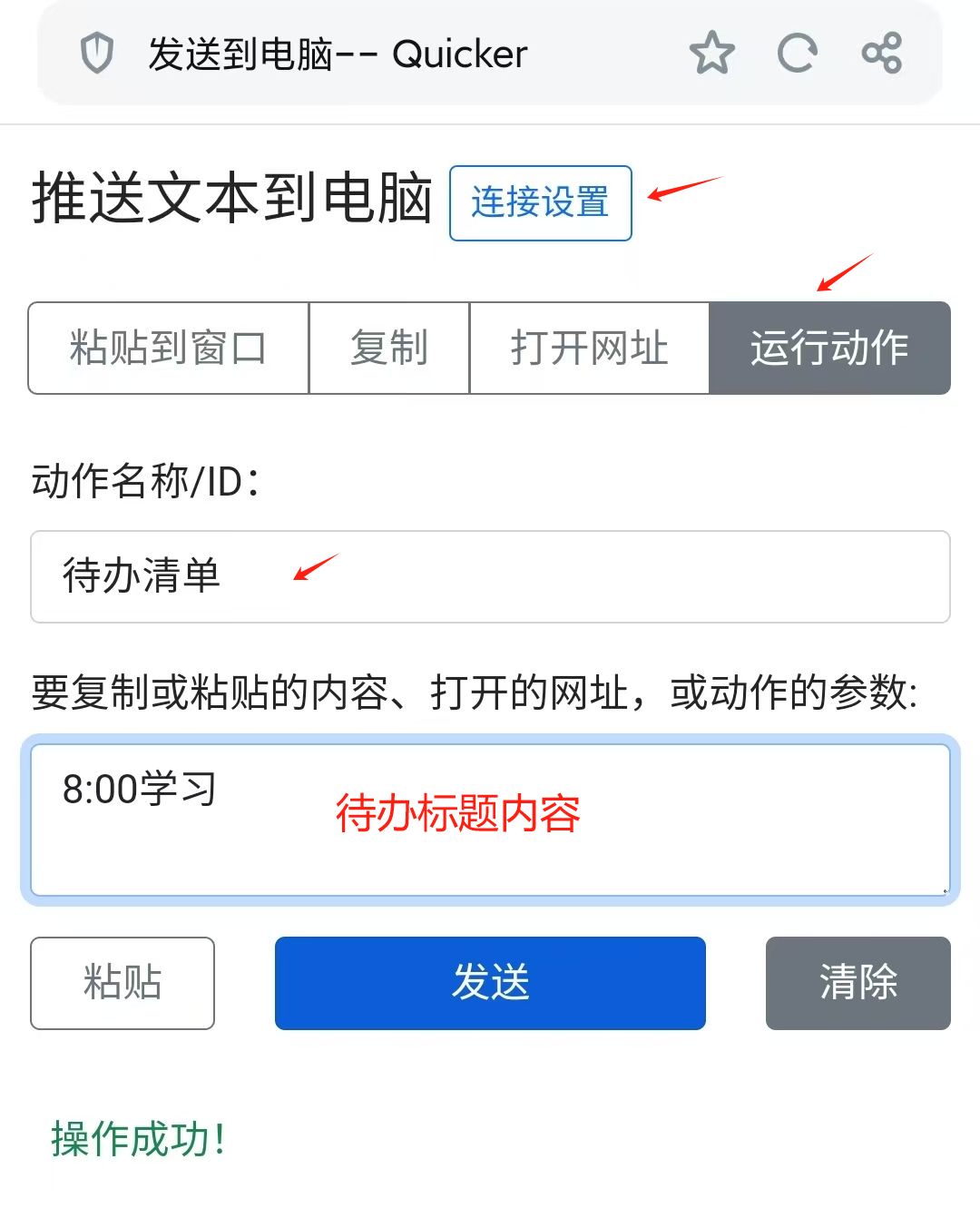
作者所声明的动作特征:
- 会保存状态数据
- 含有写入本地文件的功能
- 含有删除或更改本地文件的功能
- 含有上传数据到网络的功能
最近更新
| 修订版本 | 更新时间 | 更新说明 |
|---|---|---|
| 10 | 2025-08-01 10:42 | ~修复设置数据异常 |
| 9 | 2025-07-30 18:06 | ~支持推送服务(长连接功能)远程手机查看和新增待办 |
| 8 | 2025-07-11 13:36 | ~修复批量编辑时有时不显示编辑按钮情况 |

 京公网安备 11010502053266号
京公网安备 11010502053266号